MDT-第八章:企业级镜像的创建-任务序列编辑篇1
1、打开任务序列, 点击“Configure”
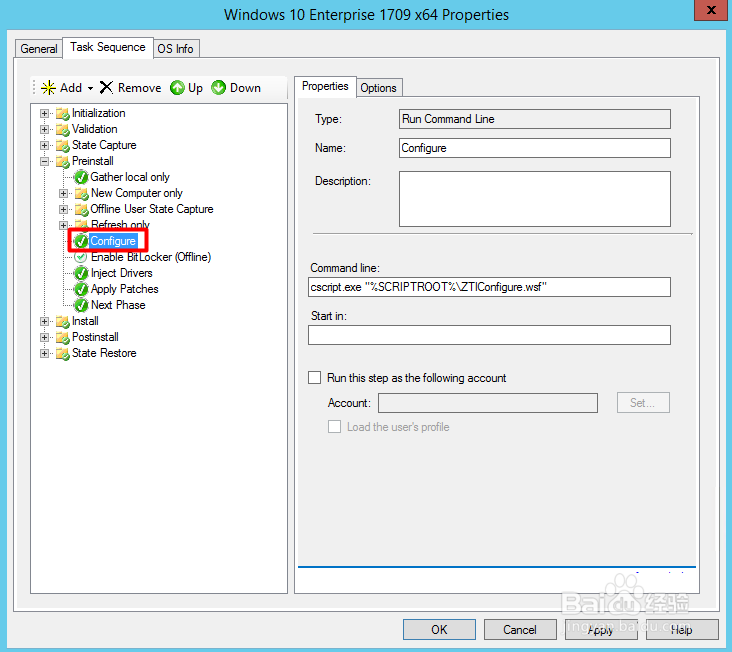
2、点击“Add”, 点击“New Group”

3、输入:Add Drivers
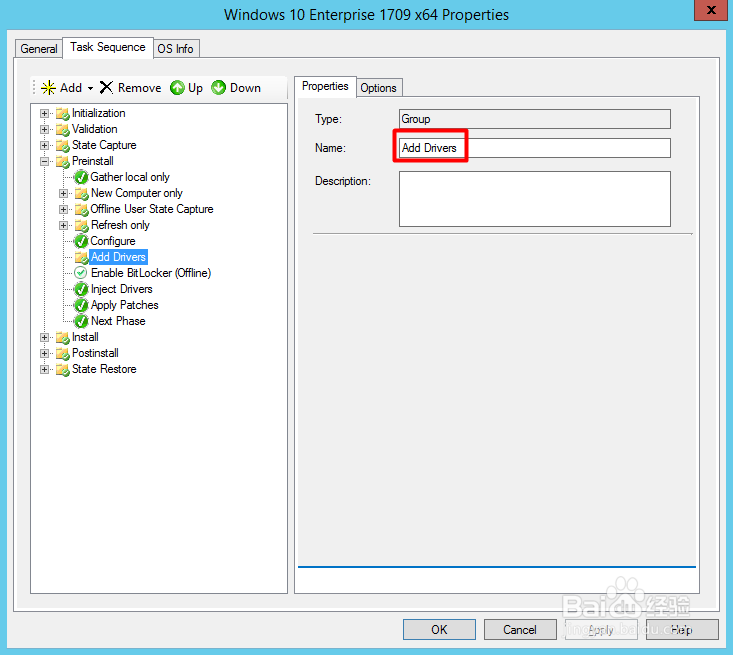
4、点击“Add Drivers” , 点击“Add”, 点击“New Group”
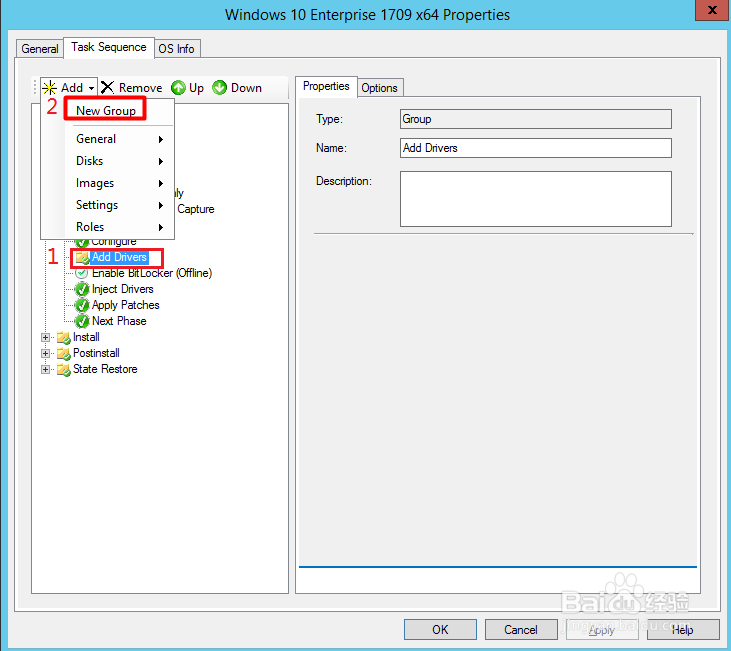
5、输入:Dell

6、点击“Add Drivers” , 点击“Add”, 点击“New Group”
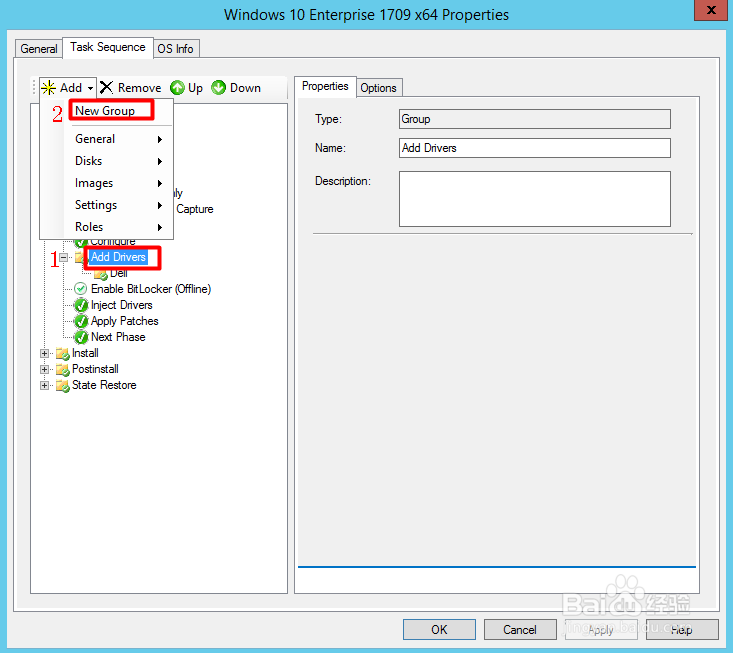
7、输入:Lenovo
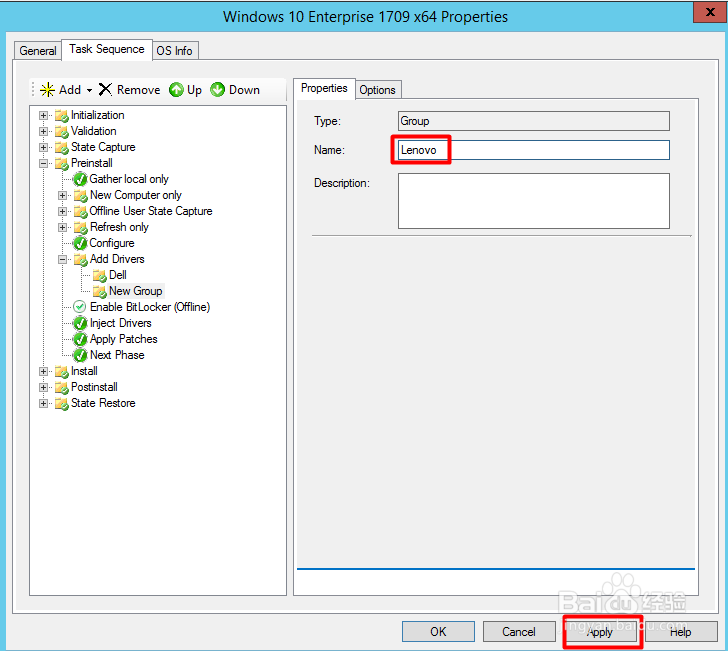
8、点击“Lenovo”, 点击“Options”, 点击“Add”, 点击“Query WMI”

9、输入:SELECT * FROM Win32_ComputerSystemProduct WHERE Vendor = '%LENOVO%'
点击“OK”
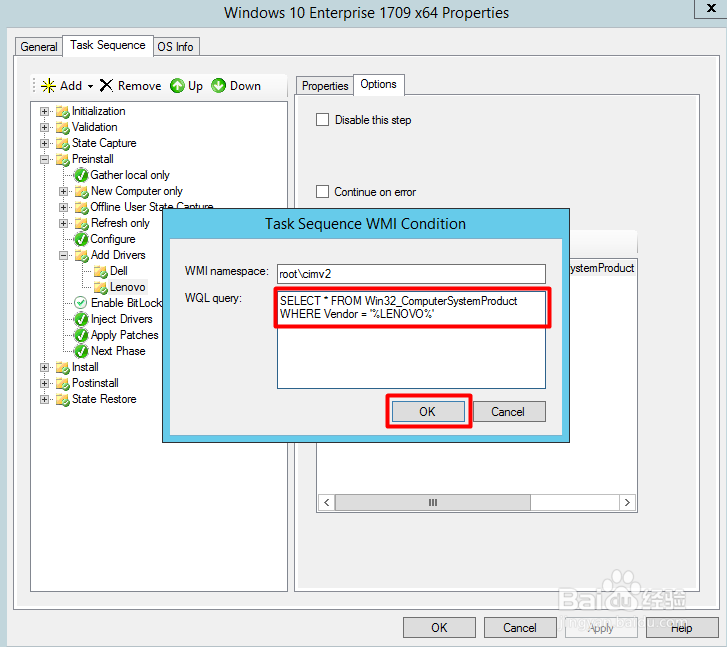
10、点击“Dell”, 点击“Options”, 点击“Add”, 点击“Query WMI”
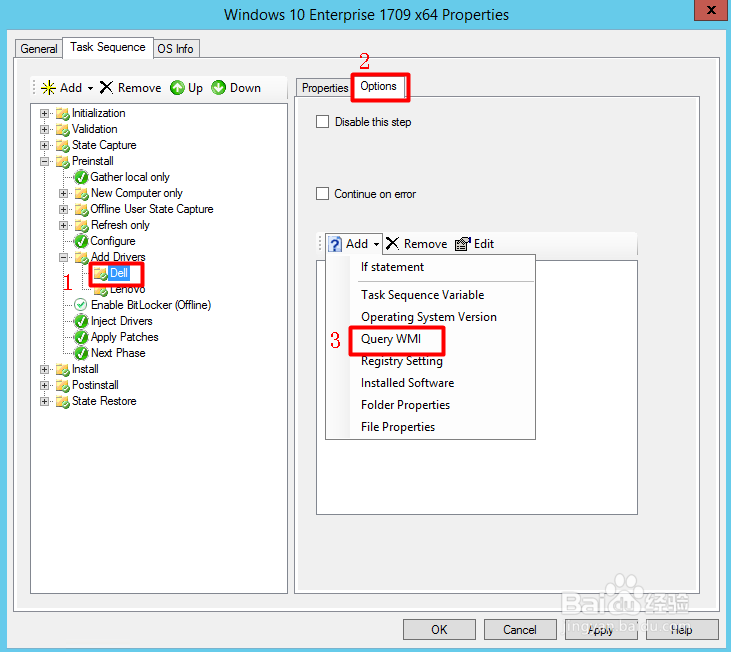
11、输入:SELECT * FROM Win32_ComputerSystemProduct WHERE Vendor = '%Dell%'
点击“OK”, 点击“Apply”
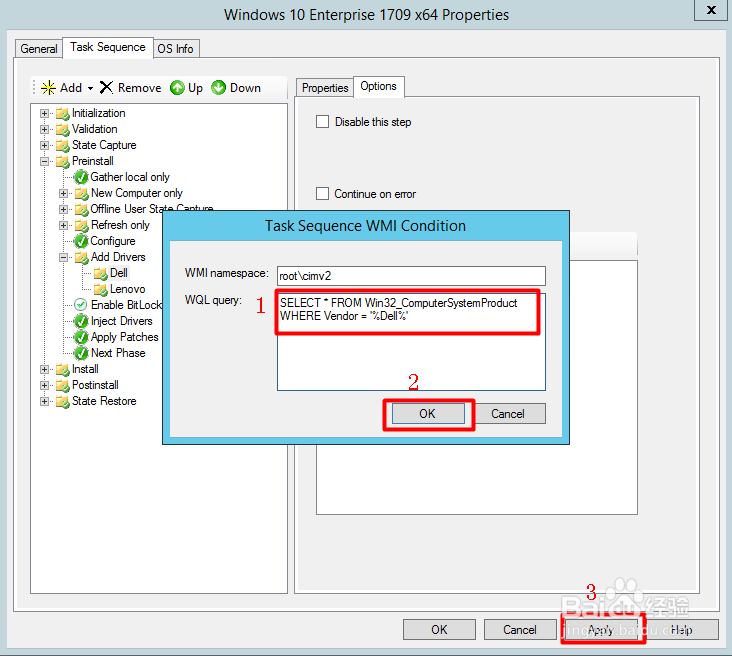
声明:本网站引用、摘录或转载内容仅供网站访问者交流或参考,不代表本站立场,如存在版权或非法内容,请联系站长删除,联系邮箱:site.kefu@qq.com。
阅读量:135
阅读量:171
阅读量:37
阅读量:24
阅读量:157